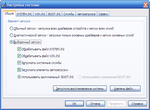Настройка системы MSConfig
Начиная с ОС Windows версии 98, Microsoft поставляет утилиту MSConfig, предоставляющую удобный интерфейс для управления файлами, запускающимися при загрузке ОС Windows. MSConfig — это утилита настройки операционной системы Windows. Основное предназначение программы — это поиск и изолирование неполадок ОС.
MSConfig является дополнительным средством для выявления проблем, которые могут помешать запуску ОС Windows в обычном режиме. С помощью утилиты можно отключить обычные службы и автоматически загружаемые программы, а затем включать их по одной. Если проблема не возникает, когда служба отключена, но появляется после ее включения, значит, эта служба может быть источником проблемы.
Чтобы запустить MSConfig проделайте следующее:
- Нажмите кнопку Пуск - Выполнить...
- В окне Запуск программы в поле Открыть: введите msconfig нажмите ОК
Окно программы состоит из следующих вкладок: Общие, SYSTEM.INI, WIN.INI, BOOT.INI, Службы, Автозагрузка, Сервис.
Вкладка Общие
Здесь вы можете выбрать следующие пункты: Обычный запуск, Диагностический запуск, и наиболее интересующий нас пункт меню, Выборочный запуск. Здесь же вы можете запустить восстановление системы, в случае, если после сделанных изменений операционная система работает не стабильно.
Вкладка SYSTEM.INI
На вкладке SYSTEM.INI вы можете отредактировать службы и драйвера загружаемые из одноименного файла. Здесь менять что-либо не рекомендуется.
Вкладка WIN.INI
На вкладке WIN.INI вы можете отключить те или иные программы или службы, загружаемые через этот конфигурационный файл. На этой вкладке тоже не рекомендуется ничего менять.
Вкладка BOOT.INI
На вкладке BOOT.INI вы получаете возможность сконфигурировать загрузку двух или более операционных систем, установленных на вашем компьютере. Редактировать параметры на этой вкладке нужно с осторожностью, т.к. можно нарушить работу всей ОС.
Вкладка Службы
На вкладке Службы можно отключить ненужные службы, запускаемые при загрузке системы. Многие программы, такие как антивирусы и программы безопасности компьютера, запускаются через службы операционной системы. В случае отключения служб такие программы могут перестать работать.
Вкладка Автозагрузка
Вкладка Автозагрузка отвечает за загрузку приложений (программ) а так же определенных служебных утилит, загружаемых не через службы.
Для того, чтобы вы знали, какая программа откуда запускается, вкладка Автозагрузка разбита на три колонки. В левой колонке находится элемент (программа), рядом с которой стоит галочка (или квадратик пустой, что означает, что эта программа не загружается вместе с системой). В средней колонке находится путь, указывающий откуда (из какой папки) загружается та или иная программа. В правой колонке указывается каким образом (каким ключом реестра) запускается та или иная программа.
Здесь полезно отключить некоторые из таких программ, например, программу быстрого открытия файлов офиса, или приложений, отвечающих, например, за передачу данных с компьютера на мобильные телефоны, или программы для доступа к сети Интернет. Такие программы обычно не теряют своей функциональности, даже если они не загружаются вместе с системой. При этом вы экономите оперативную память компьютера, необходимую для работы остальных приложений.
Общие рекомендации таковы: для ускорения работы операционной системы не запускайте вместе с ней программы, которые вам не нужны в повседневной работе. Обычно это программы, относящиеся к тому или иному оборудованию, которое вы подключаете время от времени. Не запускайте вместе с системой и программы, использующие Интернет - такие, как программы обмена мгновенными сообщениями и т.д. Вы сможете запустить их самостоятельно в любое удобное для вас время. Это сэкономит значительные ресурсы системы.
Вкладка Сервис
На этой вкладке собраны все полезные программы и утилиты ОС Windows, здесь же можно посмотреть какой командой они запускаются из Командной строки.